태블릿 초기화 방법과 백업 팁
태블릿을 사용하다 보면 다양한 상황에서 초기화가 필요할 수 있습니다. 기기가 느려지거나, 앱 충돌이 잦아지거나, 혹은 중고 기기를 판매하기 전 데이터 삭제가 필요할 때가 있을 것입니다. 이 글에서는 태블릿 초기화 방법과 초기화 전에 필수적으로 수행해야 할 데이터 백업 방법을 소개하겠습니다.
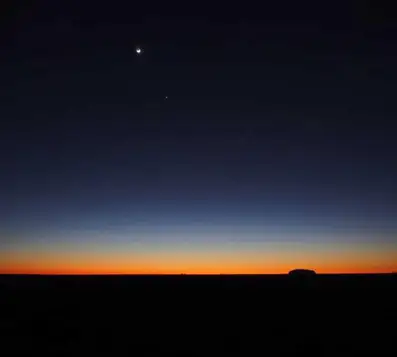
초기화가 필요한 이유
태블릿을 초기화해야 하는 상황은 몇 가지가 있습니다. 예를 들어:
- 기기가 느려지거나 자주 멈출 때
- 앱들이 정상적으로 작동하지 않을 때
- 기기를 다른 사람에게 양도할 때
- 모든 설정을 새로 시작하고자 할 때
이런 경우 초기화를 통해 태블릿을 공장 출하 상태로 되돌릴 수 있습니다. 초기화를 진행하면 모든 데이터 및 설정이 삭제되므로, 사전 준비가 필수적입니다.
데이터 백업 필수!
초기화 전 가장 먼저 해야 할 일은 데이터 백업입니다. 태블릿에 저장된 중요한 정보, 사진, 연락처 등을 잃지 않기 위해 백업 절차를 꼭 따라야 합니다. 데이터 백업은 일반적으로 다음과 같은 방법으로 진행할 수 있습니다.
클라우드 저장소 이용하기
가장 간단한 방법은 클라우드 서비스인 Google 드라이브 또는 Samsung Cloud를 사용하는 것입니다. 예를 들어, Google 드라이브를 이용한 백업 절차는 다음과 같습니다:
- Google 드라이브 앱을 실행합니다.
- 상단 메뉴에서 ‘백업’을 선택합니다.
- 백업할 파일의 종류를 선택한 후 ‘백업’ 버튼을 클릭합니다.

PC에 데이터 저장하기
또한, PC에 직접 데이터를 저장하는 방식도 유용합니다. USB 케이블을 이용해 태블릿과 PC를 연결한 후, 필요한 파일을 복사하여 안전한 장소에 보관할 수 있습니다. 이는 특히 대용량 파일을 다룰 때 효과적입니다.
태블릿 초기화 방법
이제 백업이 완료되었다면, 태블릿 초기화를 진행할 수 있습니다. 삼성 태블릿의 경우, 초기화는 두 가지 방법으로 수행할 수 있습니다.
설정 메뉴를 통한 초기화
가장 간단한 방법은 설정 메뉴를 사용하는 것입니다. 다음 단계를 따라 주시기 바랍니다:
- 태블릿의 ‘설정’ 앱을 엽니다.
- ‘일반 관리’ 또는 ‘계정 및 백업’ 메뉴를 선택합니다.
- ‘초기화’ 또는 ‘공장 데이터 초기화’를 선택합니다.
- 화면의 안내에 따라 초기화 버튼을 누르면 됩니다.
초기화가 완료되면 기기는 자동으로 재부팅되어 공장 출하 상태로 돌아갑니다.
리커버리 모드를 이용한 초기화
태블릿이 정상적으로 작동하지 않거나, 설정 메뉴에 접근할 수 없는 상황이라면 리커버리 모드를 통해 초기화를 시도할 수 있습니다. 방법은 다음과 같습니다:
- 태블릿의 전원을 끕니다.
- 전원 버튼과 볼륨 업 버튼을 동시에 눌러 리커버리 모드로 진입합니다.
- 리커버리 모드에서 ‘Wipe data/factory reset’ 옵션을 선택합니다.
- 선택을 완료한 후, 확인을 위해 전원 버튼을 눌러 초기화를 진행합니다.
이 방법은 소프트웨어나 시스템 오류로 인해 설정 메뉴에 접근할 수 없는 상황에서 유용합니다.
초기화 후 해야 할 작업
초기화가 완료되면, 다시 사용하기 위해 몇 가지 작업을 수행해야 합니다. 이 단계에서는 다음과 같은 작업이 포함됩니다:
- Google 계정 또는 삼성 계정으로 로그인하기
- 백업한 데이터를 복원하기
- 필수 앱을 다시 설치하고 최신 버전으로 업데이트하기
이 과정을 통해 태블릿을 새롭게 설정하고 활용할 수 있습니다. 초기화 후에는 모든 데이터가 삭제되므로, 이전의 사용자 경험을 그대로 되살리기 위해 백업이 필수입니다.

결론
태블릿 초기화는 기기의 성능 개선이나 데이터 보호를 위해 필수적인 과정입니다. 초기화 전 데이터 백업을 철저히 진행하고, 초기화 후 설정을 통해 원활한 사용을 이어가시기 바랍니다. 이러한 절차를 통해 기기를 원활하게 관리하고, 불필요한 스트레스를 줄일 수 있을 것입니다.
자주 물으시는 질문
태블릿 초기화를 해야 할 때는 어떻게 알 수 있나요?
기기가 느려지거나 앱이 자주 멈출 때 초기화가 필요할 수 있습니다. 또한, 기기를 다른 사람에게 넘기거나 모든 설정을 초기 상태로 되돌리고 싶을 때도 고려해야 합니다.
초기화 전에 반드시 백업해야 하는 이유는 무엇인가요?
초기화를 진행하면 모든 데이터가 삭제됩니다. 따라서 중요한 정보, 사진, 연락처 등을 잃지 않기 위해 사전에 백업이 필수적입니다.
초기화 후에는 어떤 작업을 해야 하나요?
초기화가 끝난 후, Google 계정이나 삼성 계정으로 다시 로그인하고 백업한 데이터를 복원해야 합니다. 또한 필요한 앱을 재설치하고 최신 버전으로 업데이트하는 것이 좋습니다.